お客様にメールで請求書を送り、クレジットカードで支払いをしてもらう方法を説明します。
Square請求書を利用する
メールのやり取りでクレジットカード払いをしてもらうのには、キャッシュレス決済サービスのSquareがおすすめです。Square請求書機能を使うと、簡単に被対面でのクレジットカード払いを受け付けることができます。
まずはSquareアカウントの作成
Square請求書機能を利用するには、まず、Squareアカウントを作成する必要があります。
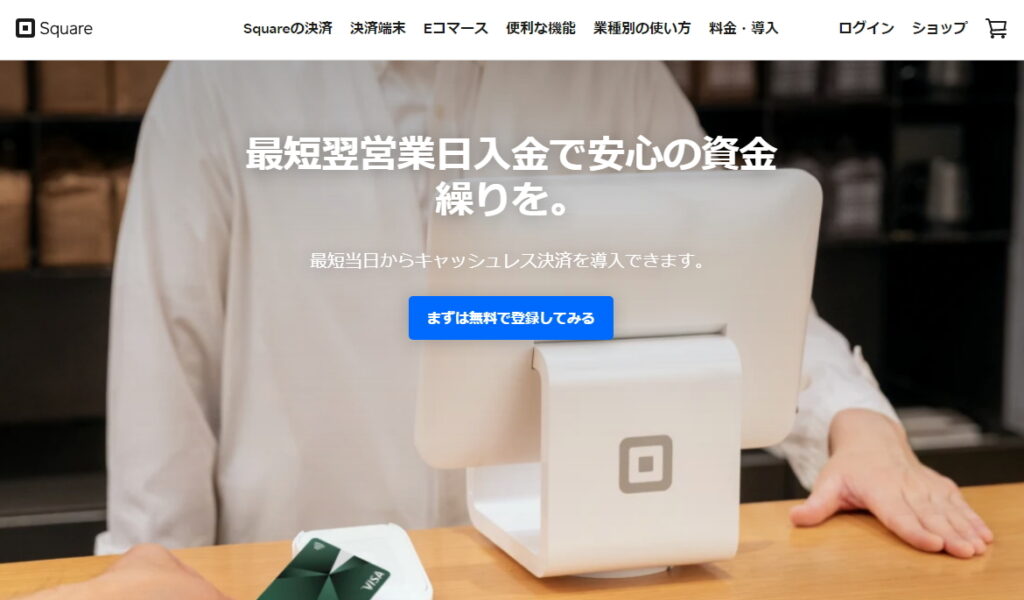
Squareの公式サイトに行き、アカウントを作ります。アカウント作成はもちろん無料です。
画面の指示に従い、氏名、メールアドレス、事業内容、入金口座番号など、必要事項を順次入力していきましょう。
Square請求書を作成する
アカウントを作成したら、お客様に送るSquare請求書を作成します。
まず、ログインしたらメニューの「支払い」→「請求書」を選択し、請求書画面が開いたら「請求書を送信」をクリックして請求書作成画面を表示します。
請求書作成画面で各必要事項を入力すると請求書を作成し、お客様に送信できます。
1.お客様情報
「顧客」にお客様情報を入力します。
顧客リストに無い新規のお客様の場合、名前を入力すると「●●様の新顧客情報を作成」ボタンが現れ、新規顧客情報入力画面に遷移できます。
2.請求書の詳細
1回限りのお支払いの場合、主に入力する箇所は「請求書の件名」と「支払期限」の2箇所になります。
「請求書の件名」は請求内容のわかるものを入力し、「支払期限」は”受取次第のお支払い”,”7日後”,”14日後”,”30日後”から適したものを選択します。
3.単位品目
請求内容に合わせて、「商品」,「数量」,「単価」を入力します。複数商品がある場合は、「商品を追加」に入力していきます。
よく使う商品は商品ライブラリに追加しておくと、次回以降の請求書作成に便利です。
4.支払いオプション
お客様に任意のクレジットカードでお支払いして頂く際は、「クレジットカードまたはデビットカード」にチェックをすればOKです。
何度も請求書を送る可能性のあるお客様の場合、「支払方法を保存」にチェックしておくと、お客様がクレジットカード情報を保存しておけるようになります。
5.コミュニケーション
メールでお客様に請求書を送る場合は、「メール」にチェックすればOKです。
先に入力した顧客情報で指定したメールアドレスに請求書を送れるようになります。
6.その他のオプション
基本的にはそのままで大丈夫です。
Square請求書をお客様に送る
必要事項入力完了後、「送信」をクリックするとお客様に請求書が送られます。
送信前に「プレビュー」を押すと、お客様に送られる内容の確認ができるので、送信前は一度、チェックするようにしましょう。
最初は「これでちゃんと請求書を送れるの?」など、不安だと思います。そんな方は、一度、価格が1円のテスト用の請求書を作成して、自分自身に送ってみると、お客様からどう見えるかがわかるのでおすすめです。
1円の請求書で実際にクレジットカード決済を試す場合は、決済完了後に「払い戻し」をしましょう。
※1~2回のテスト決済はSquare公式から認められています。
まとめ:メールでやり取りしてクレジットカード決済をする方法
Squareでの決済は慣れるまで大変ですが、慣れてしまえば売上状況の確認などもしやすくてとても便利です。
まずはアカウントを作成して、アカウント画面をいろいろと見てみたり、テスト決済を試したりしてみてください。

